使用win10系统的用户应该都知道,在这个系统上,浏览器已经从已经使用多年的ie换成了edge。这款win10浏览器相比ie有了很大的优化,浏览速度也有了很大的提升。但浏览网页时无法避免一些兼容性问题,导致网页显示异常。那么就需要调整win10浏览器的兼容模式,让一些不能正常显示的网页能够正常显示。毕竟,每个网页不一定与所有浏览器兼容。本文小编为您带来Win10浏览器如何设置兼容模式的方法教程,一起来学习。
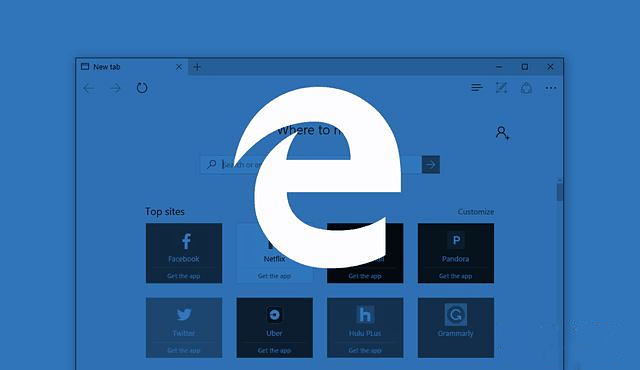
Win10浏览器设置兼容模式的具体操作如下:
1、打开win10主要推荐的Microsoft Edge浏览器;

2.打开任意网页,点击右上角.图标,将打开浏览器菜单;

3、在打开的浏览器下拉菜单中选择更多工具,在新面板中选择使用Internet Explorer打开选项,点击切换;

4、点击Internet Explorer浏览器右上角的齿轮图标,在打开的下拉菜单中选择兼容性视图设置;

5、在兼容性视图设置窗口中,我们可以在窗口中添加需要设置兼容模式的网站URL,点击添加即可开启兼容模式。


好了,关于Win10浏览器如何设置兼容模式的方法教程,小编已经给大家介绍到这里了。如果您在使用Win10浏览器时也遇到网页显示异常的情况,那么只要按照上面教程中的方法设置浏览器的兼容性即可解决问题!
分享到: